creoдёӯеңҶе·Ҙе…·зҡ„дҪҝз”Ё
дҪҝз”Ёcreoз»ҳеҲ¶еӣҫеҪўж—¶пјҢз»ҸеёёдҪҝз”ЁеңҶеҪўе’Ңзӣҙзәҝ гҖӮд»ҠеӨ©пјҢиҫ№иӮ–е°Ҷи§ЈйҮҠеңҶе·Ҙе…·зҡ„дҪҝз”Ё гҖӮ
еңҶеҝғе’ҢзӮ№зҡ„дҪҝз”Ёпјҡ 01 жү“ејҖcreoиҪҜ件пјҢж–°е»әдёҖдёӘиҚүеӣҫпјҢиҝӣе…Ҙз»ҳеӣҫз•ҢйқўпјҢеҰӮеӣҫжүҖзӨә гҖӮ
02 еңЁиҸңеҚ•еҢәжүҫеҲ°еңҶйҖүйЎ№пјҢзӮ№еҮ»еңЁе…¶дёӢжӢүиҸңеҚ•дёӯжүҫеҲ°еңҶеҝғе’ҢзӮ№йҖүйЎ№пјҢеҰӮеӣҫ гҖӮ
03 йҖүжӢ©е‘Ҫд»ӨеҗҺпјҢеңЁз»ҳеӣҫеҢәеҹҹдёӯз»ҳеҲ¶дёҖдёӘзӮ№дҪңдёәеңҶеҝғпјҢеҰӮеӣҫжүҖзӨә гҖӮ
04 з”»еҮәеңҶеҝғеҗҺпјҢж №жҚ®йңҖиҰҒзҡ„еӨ§е°Ҹз”»дёҖдёӘеңҶпјҢйј ж Үе·Ұй”®зӮ№еҮ»пјҢеҰӮеӣҫ гҖӮ
05 з»ҳеҲ¶е®ҢжҲҗеҗҺпјҢеҸҢеҮ»еңҶзҡ„зӣҙеҫ„дҝ®ж”№е°әеҜёпјҢ然еҗҺзӮ№еҮ»еӣһиҪҰпјҢеҰӮеӣҫ гҖӮ
еҗҢеҝғеңҶзҡ„дҪҝз”Ёпјҡ 01 еҚ•еҮ»еңҶеҪўйҖүйЎ№пјҢеңЁе…¶дёӢжӢүиҸңеҚ•дёӯжүҫеҲ°еҗҢеҝғйҖүйЎ№пјҢеҰӮеӣҫжүҖзӨә гҖӮ
02 дҪҝз”ЁеҗҢеҝғеңҶе‘Ҫд»Өж—¶пјҢз»ҳеҲ¶з•ҢйқўдёҖе®ҡиҰҒжңүеңҶпјҢиҝҷж ·жүҚиғҪиҝӣиЎҢз»ҳеҲ¶ гҖӮ
03 йҖүжӢ©еҗҢеҝғе‘Ҫд»ӨеҗҺпјҢе°Ҷе…үж Үи®ҫзҪ®еңЁеңҶеҝғдёҠпјҢйј ж Үе·Ұй”®зЎ®е®ҡеҗҢеҝғеәҰпјҢеҰӮеӣҫ гҖӮ
04 жӢ–еҠЁйј ж Үз”»еҮәйңҖиҰҒзҡ„еҗҢеҝғеңҶпјҢзӮ№еҮ»йј ж Үе·Ұй”®еҒңжӯўпјҢжҢүдёӯй”®йҖҖеҮәеҗҢеҝғеңҶе‘Ҫд»ӨпјҢеҰӮеӣҫ гҖӮ
05 дҝ®ж”№жүҖз”»еҗҢеҝғеңҶзҡ„е°әеҜёпјҢйҖүжӢ©жүҖжңүе°әеҜёпјҢзӮ№еҮ»дҝ®ж”№е‘Ҫд»ӨпјҢеҰӮеӣҫ гҖӮ
06 дҝ®ж”№е®ҢжҲҗеҗҺпјҢзӮ№еҮ»гҖҗзЎ®е®ҡгҖ‘пјҢеҰӮеӣҫ гҖӮ
3зӮ№еңҶзҡ„дҪҝз”Ёпјҡ 01 дёүзӮ№ејҸеңҶдё»иҰҒз”ЁдәҺз»ҷе®ҡдёӨдёӘзЎ®е®ҡзӮ№еҗҺз”»еңҶ гҖӮйҰ–е…ҲеңЁиҚүз»ҳз•ҢйқўйҡҸж„Ҹз”»дёӨжқЎзӣҙзәҝпјҢеҰӮеӣҫ гҖӮ
02 еҚ•еҮ»еңҶеҪўйҖүйЎ№пјҢеңЁе…¶дёӢжӢүиҸңеҚ•дёӯжүҫеҲ°дёүдёӘйҖүйЎ№пјҢеҰӮеӣҫжүҖзӨә гҖӮ
03 е°Ҷе…үж Үи®ҫзҪ®еңЁеңҶйңҖиҰҒз»ҸиҝҮзҡ„зӮ№дёҠпјҢ然еҗҺзӮ№еҮ»йј ж Үе·Ұй”®пјҢеҰӮеӣҫ гҖӮ
04 еүҚдёӨзӮ№иў«зәҰжқҹеҗҺпјҢзӮ№еҮ»з©әзҷҪиүІеӨ„з”»еңҶпјҢеҰӮеӣҫ гҖӮ
05 еҸҢеҮ»еңҶзӣҙеҫ„е°әеҜёиҝӣиЎҢдҝ®ж”№пјҢеҰӮеӣҫжүҖзӨә гҖӮ
дёүзӣёеҲҮеңҶзҡ„дҪҝз”Ёпјҡ 01 йЎҫеҗҚжҖқд№үпјҢдёүеҲҮзәҝеңҶжҳҜжҢҮдёҖдёӘеңҶдёҺжүҖжңүдёүдёӘжҢҮе®ҡдҪҚзҪ®зӣёеҲҮпјҢжүҖд»Ҙе…ҲеңЁиҚүз»ҳеҢәеҹҹйҡҸж„Ҹз”»дёүжқЎзӣҙзәҝпјҢеҰӮеӣҫ гҖӮ
02 еҚ•еҮ»еңҶеҪўйҖүйЎ№пјҢеңЁе…¶дёӢжӢүиҸңеҚ•дёӯжүҫеҲ°дёүдёӘзӣёеҲҮйҖүйЎ№пјҢеҰӮеӣҫжүҖзӨә гҖӮ
03 йҖүжӢ©е‘Ҫд»ӨеҗҺпјҢе°Ҷе…үж Үи®ҫзҪ®еңЁдёҖжқЎзӣҙзәҝдёҠпјҢеҪ“зӣҙзәҝеҸҳзәўж—¶пјҢзӮ№еҮ»йј ж Үе·Ұй”®пјҢеҰӮеӣҫ гҖӮ
04 зЎ®е®ҡдҪҚзҪ®еҗҺпјҢжӢ–еҠЁйј ж ҮйҖүжӢ©з¬¬дәҢдёӘдҪҚзҪ®пјҢзӮ№еҮ»йј ж Үе·Ұй”®зЎ®и®ӨпјҢеҰӮеӣҫ гҖӮ
05 移еҠЁйј ж ҮйҖүжӢ©з¬¬дёүдёӘдҪҚзҪ®пјҢзӮ№еҮ»йј ж Үе·Ұй”®зЎ®и®ӨпјҢиҝҷж—¶еҸҜд»ҘзңӢеҲ°еңҶеҲҶеҲ«дёҺдёүдёӘзЎ®и®Өзҡ„дҪҚзҪ®зӣёеҲҮпјҢеҰӮеӣҫ гҖӮ
зү№еҲ«жҸҗзӨә гҖҗcreoдёӯеңҶе·Ҙе…·зҡ„дҪҝз”ЁгҖ‘д»ҘдёҠзәҜеұһдёӘдәәпјҢиҜ·еӢҝиҪ¬иҪҪе’ҢеӨҚеҲ¶ гҖӮ
жҺЁиҚҗйҳ…иҜ»
- еҰӮдҪ•еҲ¶дҪңдёҖдёӘиғҪе®үиЈ…зі»з»ҹзҡ„UзӣҳгҖӮ
- жҖҺж ·жҠҠдёӨйҰ–жӯҢеҗҲеңЁдёҖиө·
- иҖіжңәжҸ’е…Ҙз”өи„‘жІЎеҸҚеә”жүҫдёҚеҲ°realtekжҖҺд№ҲеҠһ
- зӢ¬з«ӢжҳҫеҚЎжҖҺд№Ҳе®үиЈ…? еӣҫи§ЈзӢ¬з«ӢжҳҫеҚЎе®үиЈ…ж–№жі•
- жөҒзЁӢеӣҫе·Ҙе…·жҖҺд№ҲдҪҝз”Ёпјҹ
- CREOе…ізі»ејҸйҳөеҲ—д№Ӣй«ҳе°”еӨ«зҗғ
- qqеҚҺеӨҸжүӢжёёеҰӮдҪ•йҖҡе…іеҘіеЁІиҜ•зӮјпјҹ
- еҰӮдҪ•з”ЁMinitabиҪҜ件еҲ¶дҪңж•Јеёғеӣҫ
- SQLSERVERеҰӮдҪ•еҲҶзҰ»е’Ңйҷ„еҠ ж•°жҚ®еә“
- жҖҺж ·жҠҳдёҖдёӘеҪ©иүІзҡ„йҷҖиһә









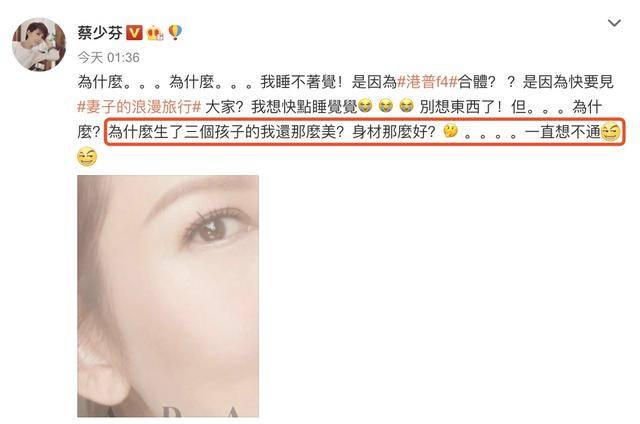


![[иӮ©иҶҖз—ӣз–ҫз—…]иӮ©иҶҖз—ӣз–ҫз—…еҫҒе…Ҷжңүе“Әдәӣе‘ўпјҹ](http://imgs.tom.com/shcs/201802/THUMBNAIL5B73EDFF21814C49.jpg)



